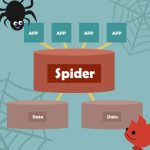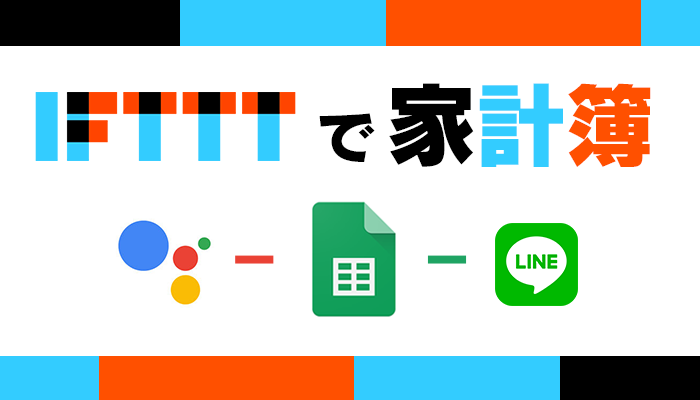
こんにちは、Webデザイナーの山本です。
今回はIFTTTを利用してGoogle home(Google assistant)からスプレッドシートに家計簿をつけて、その合計をLINEで通知する方法をご紹介します。
前回Pinterestでボードにピンを追加したらスプレッドシートにも追加する方法を作成したのでそちらもぜひご覧ください。
IFTTTの簡単な説明も記載しています。
目的
目的はタイトル通り、『Google homeからスプレッドシートに家計簿を記録して、その合計をLINEで通知する』ことです。

というのも、私はアプリを使って家計簿をつけているのですが、クレジットカードの支払いだけは実際に支払いが行われたときに収支をつけるようにしています。
ところがpitapaやETCなど様々なものが引き落とされるため、総額がわからない…明細見に行くのも面倒…
なら予めメモをしておこう!
Google home miniあるしIFTTTと一緒に使おう!
と思って今に至ります。
私個人では家計簿としてではなく、クレジットカード払いの金額をメモする、という形で使ってみようと思っています。
ただ、注意点として『削除』は実際にスプレッドシートを自分で開いて削除する必要があります。
IFTTTで削除までできればいいんですけどね。
準備するもの・こと
アカウントの準備
・IFTTTのアカウント
・『Google home』『Google home mini』『androidスマホ』のどれか(とりあえずGoogle assistant機能があれば可)
・Google スプレッドシート
・LINE
IFTTTと、Google assistant、Google スプレッドシートのアカウントは同じものにしておいてください。
スプレッドシートの準備
Google スプレッドシートのほうで、「secret(好きな名前で可)」というフォルダを作成し、その中に「家計簿」というスプレッドシートを作成しておきます。
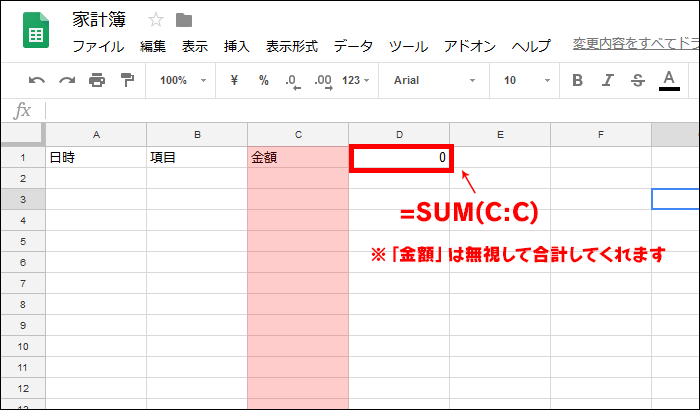
1行目に「日時」「項目」「金額」に続いて赤半透明の部分の合計「(=SUM(C:C))」を入力しておきます。
この合計の部分が、後々lineで通知される部分になります。
いざ作成
では実際に作っていきましょう。
今回は2つのアプレットを使って3つのサービスを連結させていきます。
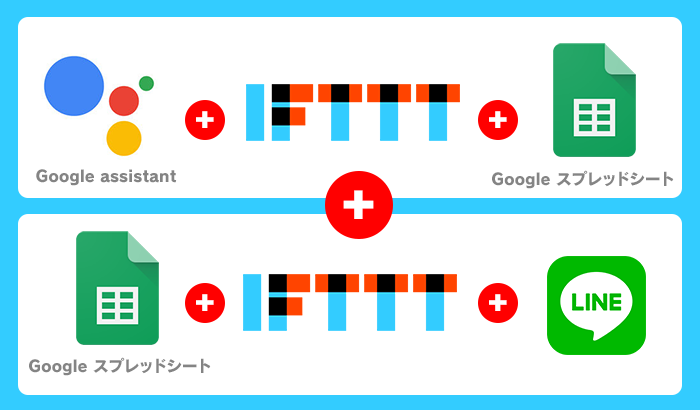
①Google assistant ⇒ Google スプレッドシート
②Google スプレッドシート ⇒ LINE
順番に説明していきますね。
①Google assistant ⇒ Google スプレッドシート
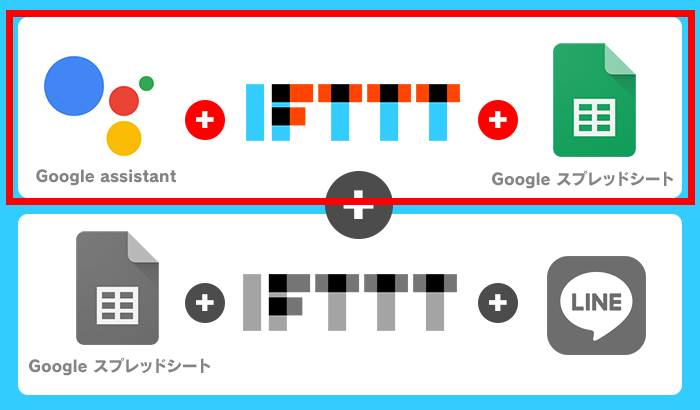
まずはGoogle home mini(Google assistant)に「Ok Google、家計簿に○○を○○円で記録して」と話しかけると、Google スプレッドシートに記録するという動きを設定していきます。
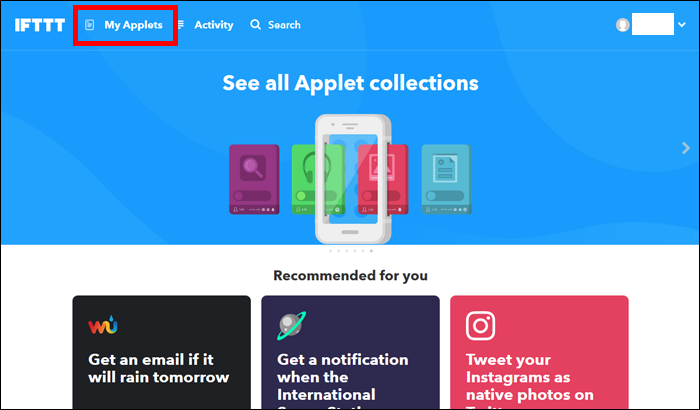
IFTTTを開いて、「MY Applets」をクリック。
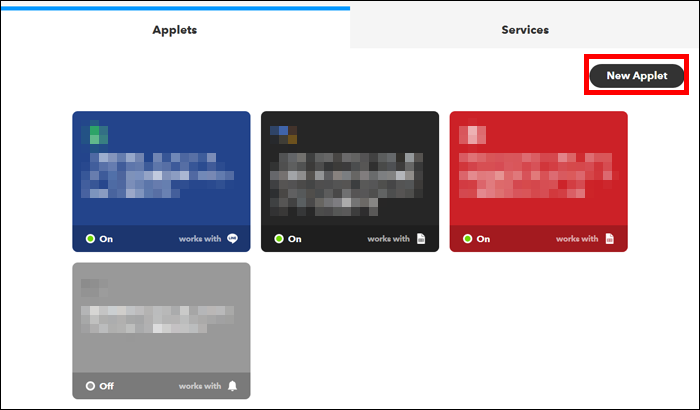
「New Applet」をクリック。
this(○○をしたら)
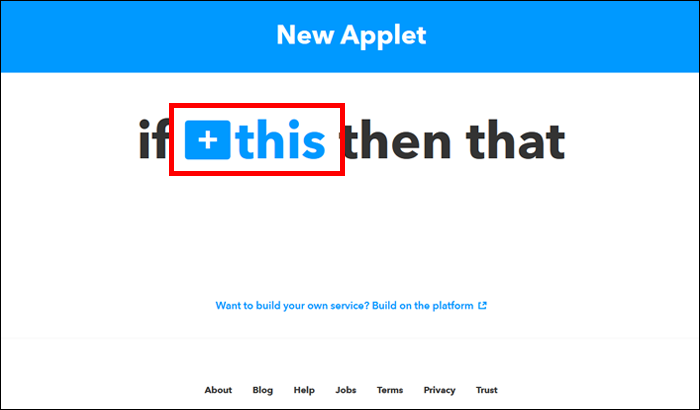
トリガーの部分を作っていきます。
「+this」をクリック。
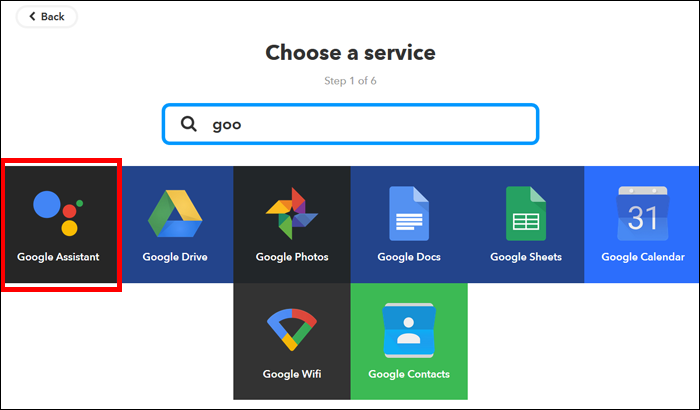
「Google assistant」を選択して
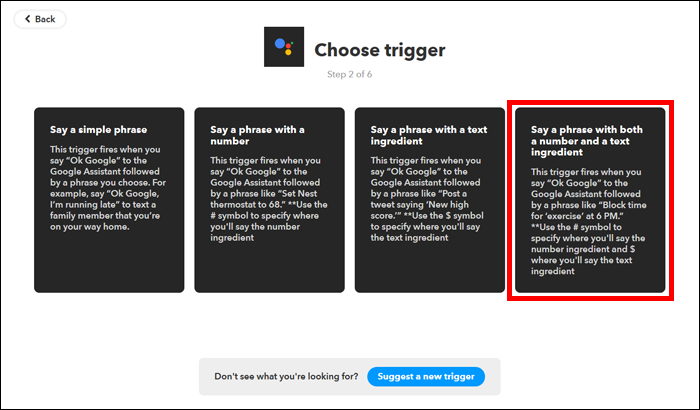
- 「Say a simple phrase」=「シンプルなフレーズを言う」
- 「Say a phrase with a number」=「番号のあるフレーズを言う」
- 「Say a phrase with a text ingredient」=「テキストを含むフレーズを言う」
- 「Say a phrase with both a number and a text ingredient」=「数字とテキストの両方を含むフレーズを言う」
- 「New spreadsheet added to folder」=「新しいスプレッドシートがフォルダに追加された時」
- 「New worksheet in spreadsheet」=「新しいワークシートが追加された時」
- 「New row added to spreadsheet」=「スプレッドシートに新しい行が追加された時」
- 「Cell updated in spreadsheet」=「指定のセルが更新された時」
今回は4つ目の「Say a phrase with both a number and a text ingredient」を選びます。
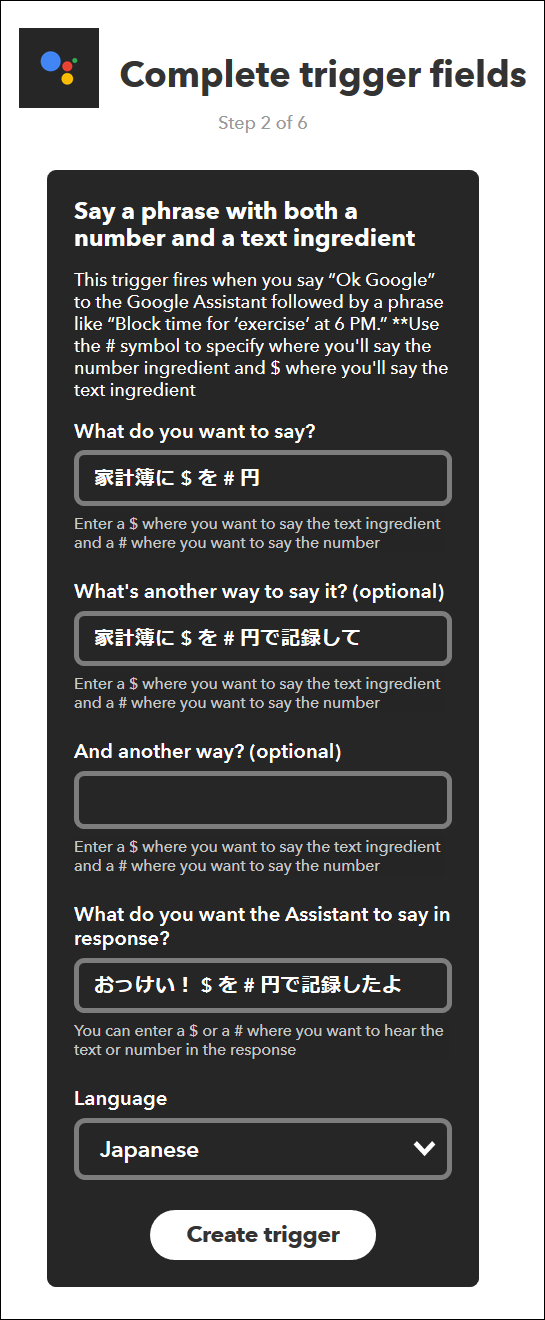
自分が
「What do you want to say?」=「どんなフレーズで指示しますか?」
⇒「家計簿に $ を # 円」
「What’s another way to say it?(optional)」=「他のフレーズは?(任意)」
⇒「家計簿に $ を # 円で記録して」(←入れなくてもよいです)
「And another way?(optional)」=「他のフレーズは?(任意)」
「What do you want the Assistant to say in response?」=「Google assistantからはどんな返答にしますか?」
⇒「おっけい! $ を # 円で記録したよ」
言語を「Japanese」に設定して「Create trigger」をクリックします。
that(○○する)
次にアクションを設定していきます。
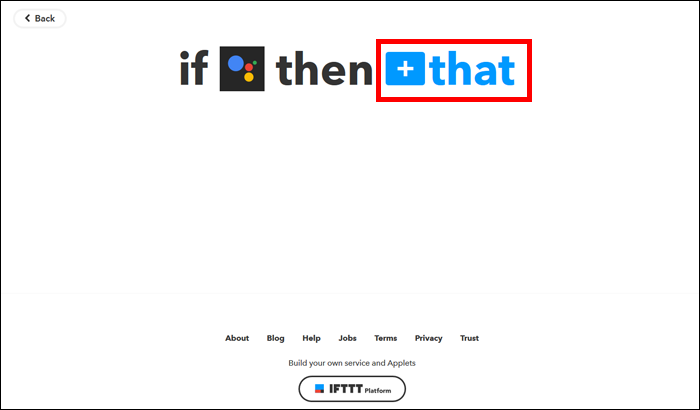
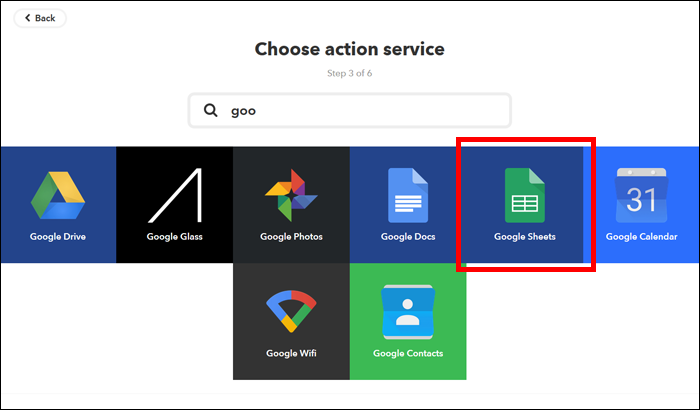
今度は「Google Sheets」を選択。
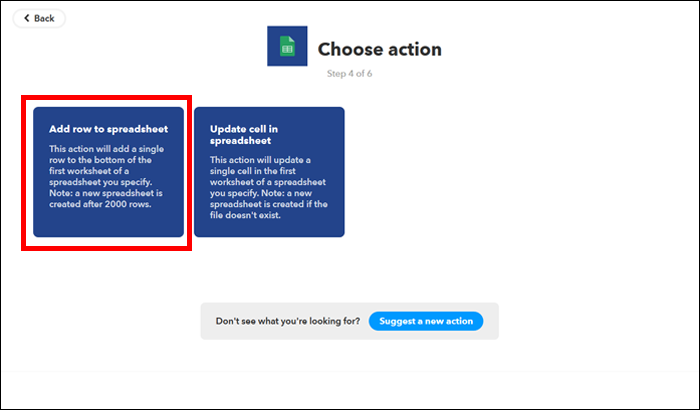
「Add row to spreadsheet」=「どんどんスプレッドシートに追加していく」
「Update cell in spreadsheet」=「特定のセルを更新する」
今回は家計簿をどんどん追加していきたいので、「Add row to spreadsheet」を選択します。
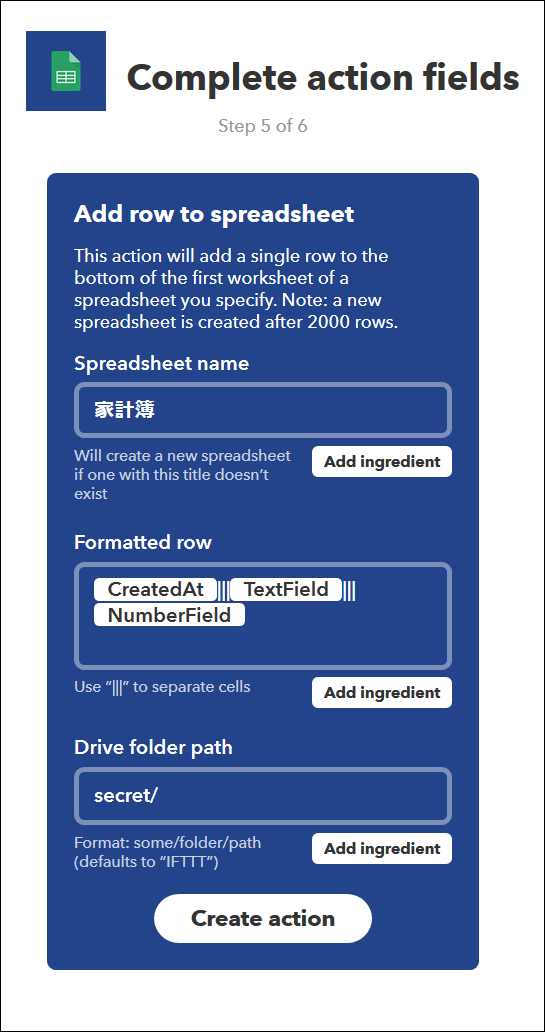
シートの名前を「家計簿」にします。
スプレッドシートのレイアウトを
「{{CreatedAt}}|||{{TextField}}|||{{NumberField}}」=「日時/項目/金額」にします。
「Drive folder path」は先程作成しておいた「secret」を設定します。
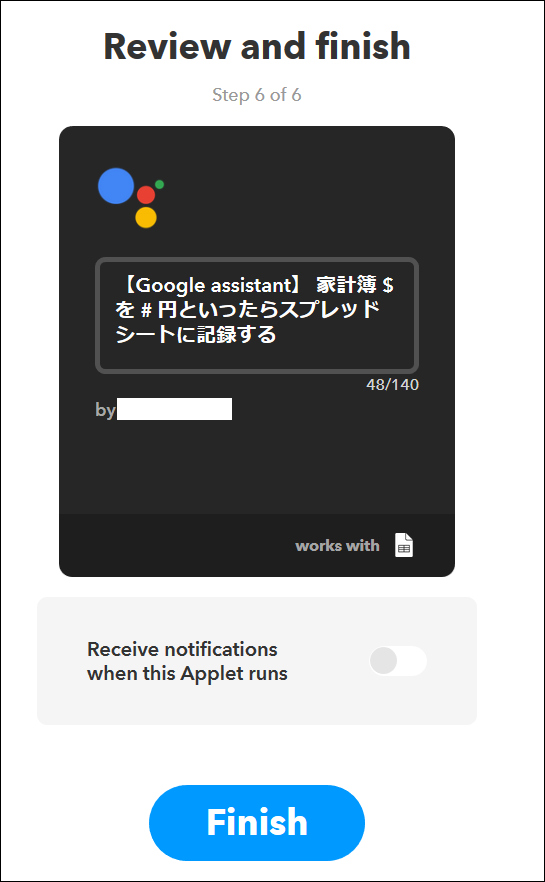
名前は「【Google assistant】 家計簿 $ を # 円といったらスプレッドシートに記録する」にしていますが、ご自由におつけください。
これでGoogle assistant ⇒ Google スプレッドシートは完了です。
②Google スプレッドシート ⇒ LINE
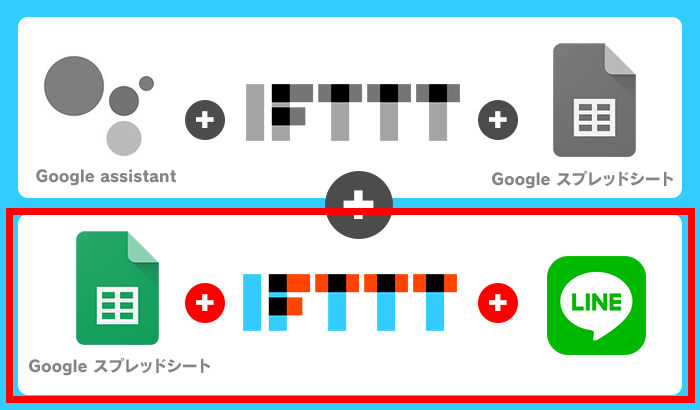
次に、Google スプレッドシートで特定のセルに更新が入ったら、LINEに通知が来るようにします。
this(○○をしたら)
先程と手順が一緒なので、「My Applets」→「New Applet」→「+that」まで画像は省きます。
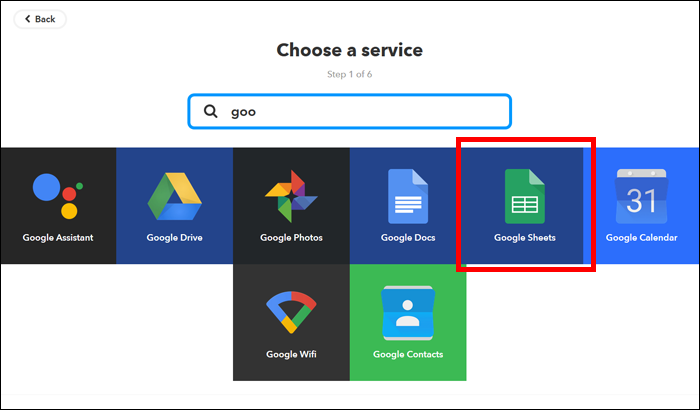
「Google Sheets」を選択。
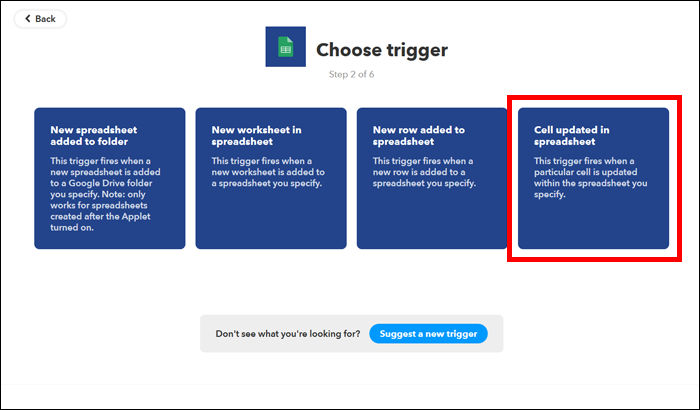
今回は合計金額が記載されたセルの内容を通知したいので4つ目「Cell updated in spreadsheet」を選択します。
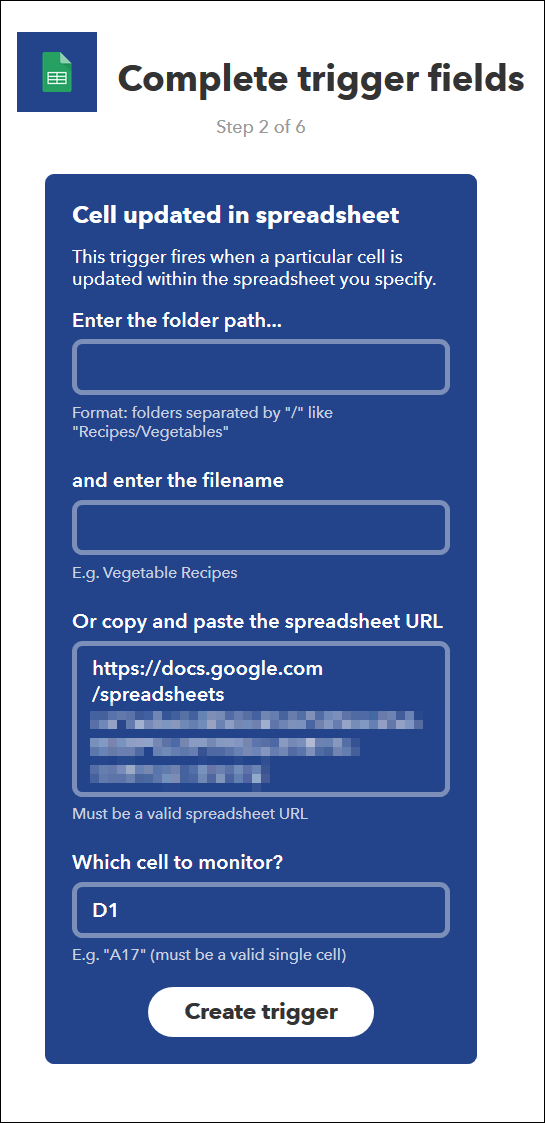
更新用のスプレッドシートからリンクをコピーして、「Or copy and paste the spreadsheet URL」に貼り付けます。
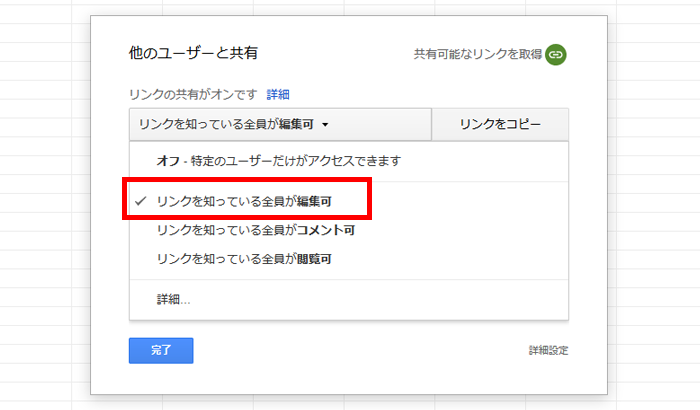
この際に、「リンクを知っている全員が編集可」に設定しておいてください。
「Which cell to monitor?」=「どのセルの内容を参照しますか?」
今回は『家計簿』スプレッドシートの「D1」に合計を記載しているので、そこを参照します。
「Create trigger」をクリック。
that(○○する)
次にアクションを選択します。
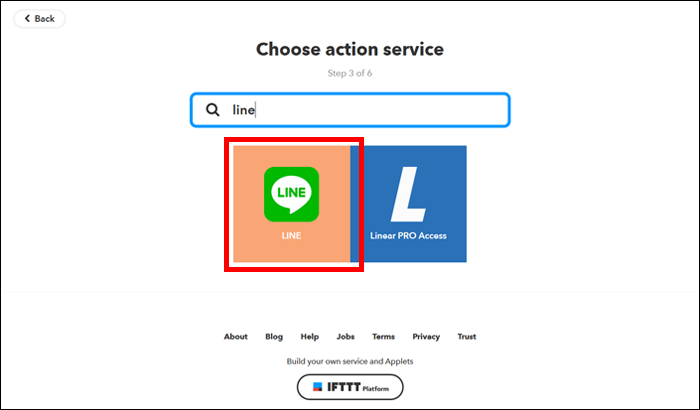
「LINE」を選択。
LINEにログインして、連携してください。
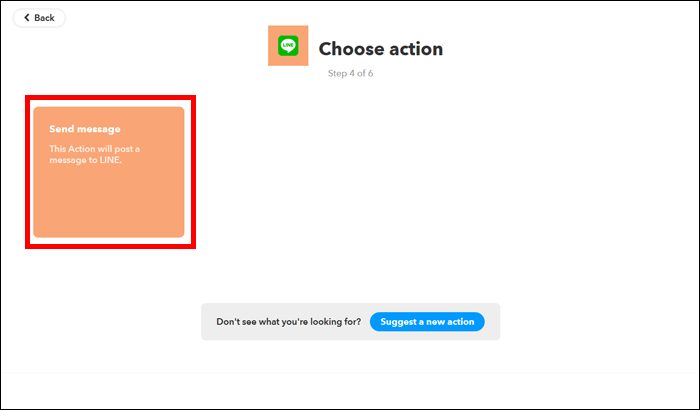
「Send message」を選択。
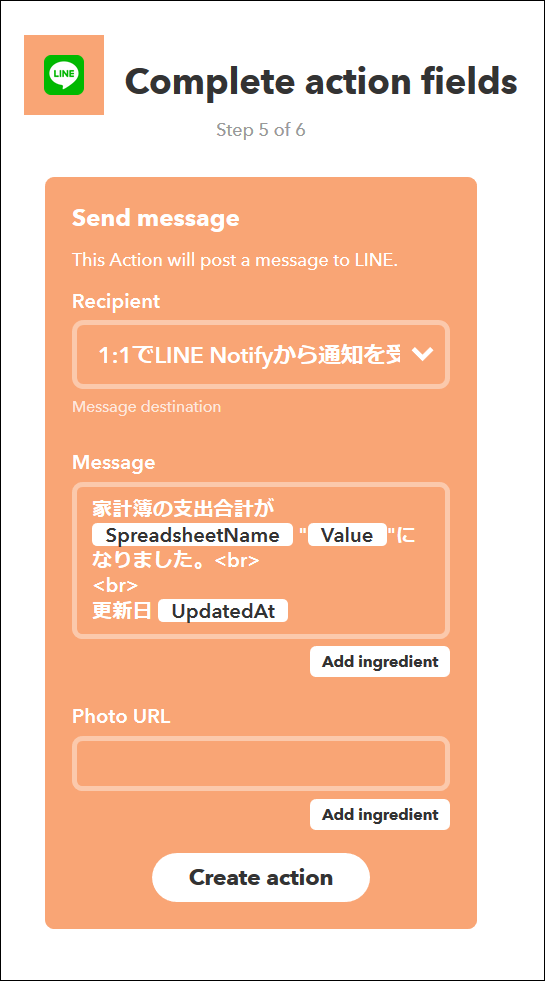
「Recipient」で「1:1でLINE Notifyから通知を受け取る」という項目があるのでそれを選択。
「Message」は通知される内容をカスタマイズできます。
今回はこのようなメッセージにしています。
「家計簿の支出合計が{{SpreadsheetName}} “{{Value}}”になりました。‹br›‹br›更新日 {{UpdatedAt}}」
そして「Create action」をクリック。
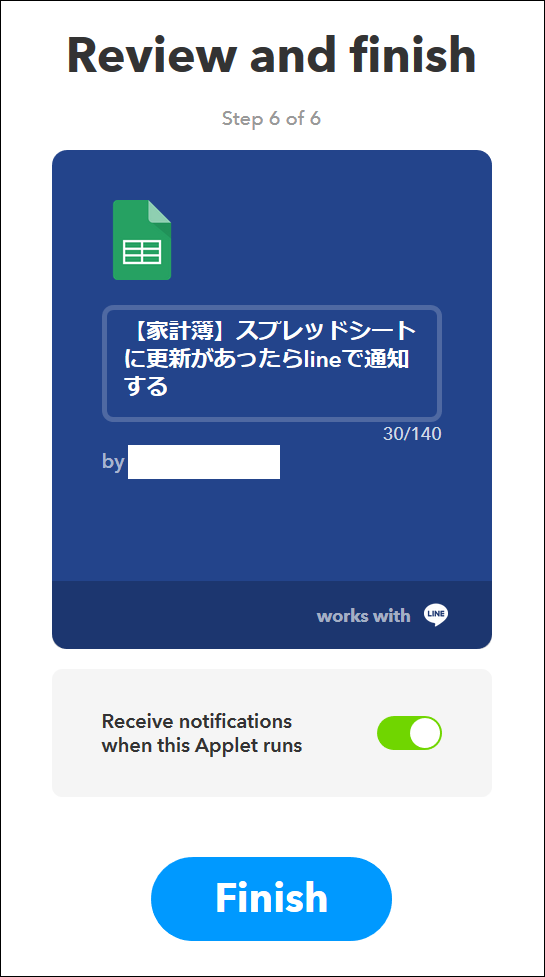
アプレットのタイトルを「【家計簿】スプレッドシートに更新があったらlineで通知する」にして、「Finish」。
以上で終わりです。
実行すると反映されるまでに少し時間がかかりますが、できましたでしょうか。
感想
少し手順が面倒ではありますが、一度作ってしまうと便利なので試しに作るのもありですね。
家計簿じゃなくてもこの方法でアイディア次第で他のことにも使えるのでぜひ使ってみてください。
ご閲覧ありがとうございました。

















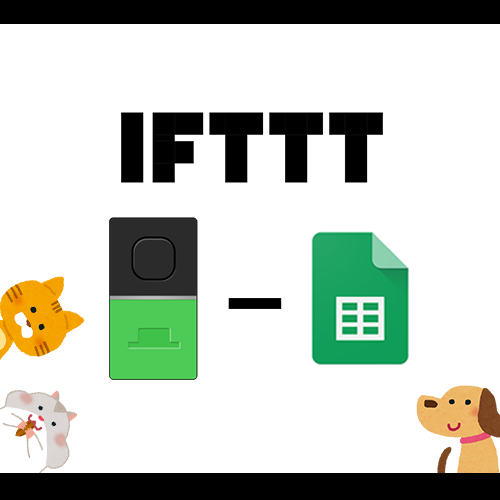









 ピックアップ
ピックアップ